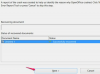"Print Screen" 키는 "Print Scr"과 같은 약어를 가질 수 있습니다.
이미지나 특정 오류 메시지와 같이 랩톱 컴퓨터 화면에 표시되는 항목을 복사하려는 경우 Windows의 기본 컨트롤을 사용하여 이를 수행할 수 있습니다. 화면이 어떻게 보이는지 복사한 후 Microsoft Word와 같은 형식으로 저장하여 보고 싶은 사람에게 이미지를 보낼 수 있습니다.
1 단계
키보드의 "F12" 버튼 옆에 있는 "Print Screen" 키를 누릅니다. 이렇게 하면 현재 모니터에 표시된 모든 항목이 복사됩니다.
오늘의 비디오
2 단계
"시작"을 클릭하고 Microsoft Word와 같은 문서 또는 이미지 프로그램을 선택합니다. 새 파일을 만듭니다.
3단계
프로그램의 아무 곳이나 마우스 오른쪽 버튼으로 클릭하고 나타나는 드롭다운 메뉴에서 "붙여넣기"를 선택합니다. 화면 이미지가 파일에 나타납니다. "파일"을 클릭하고 Microsoft Word에서 "저장"을 선택하여 복사본을 저장합니다.
팁
일부 노트북 모델은 "인쇄 화면"을 누르는 동안 "CTRL" 또는 "기능" 키를 눌러야 제대로 작동합니다.